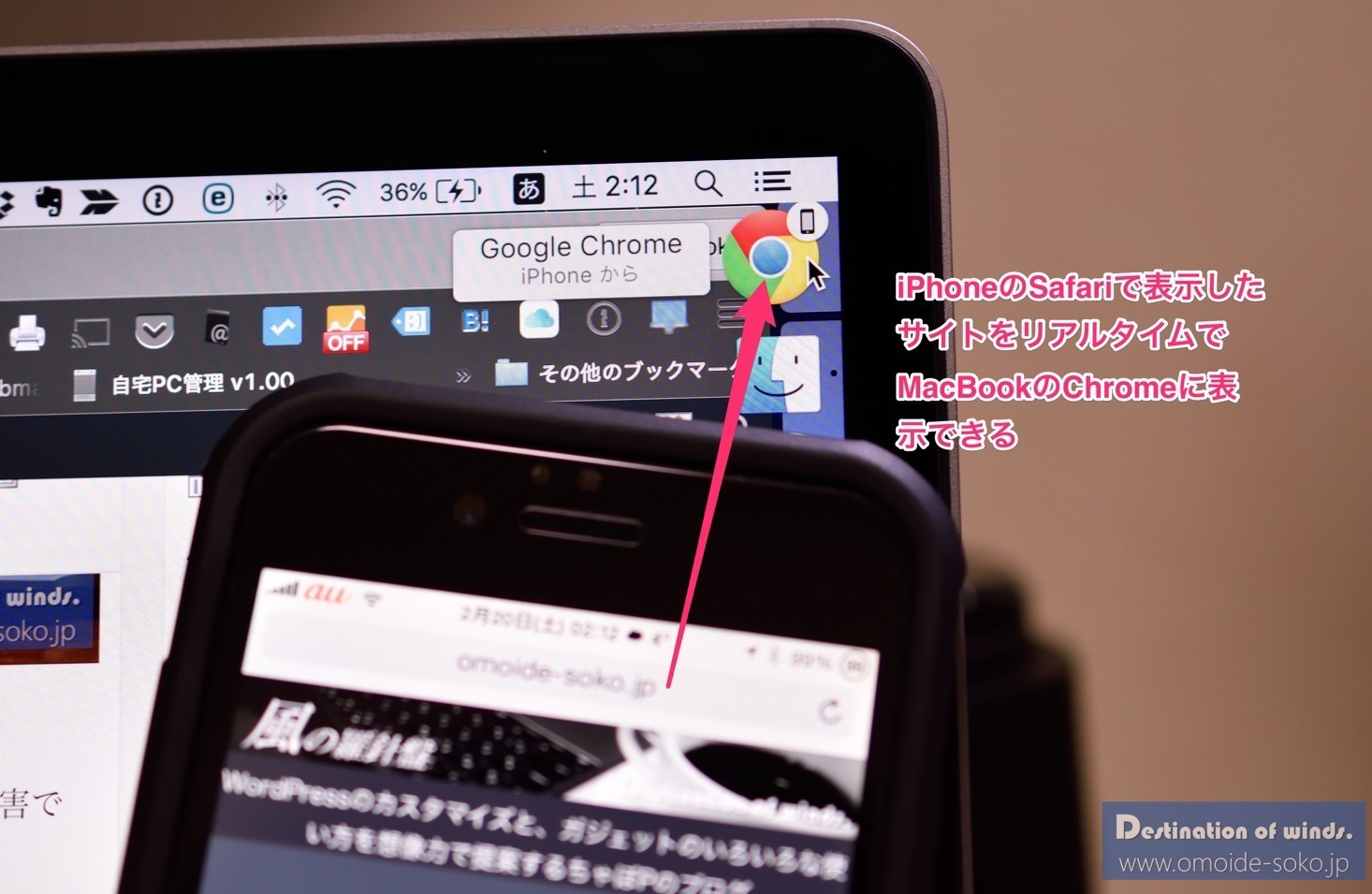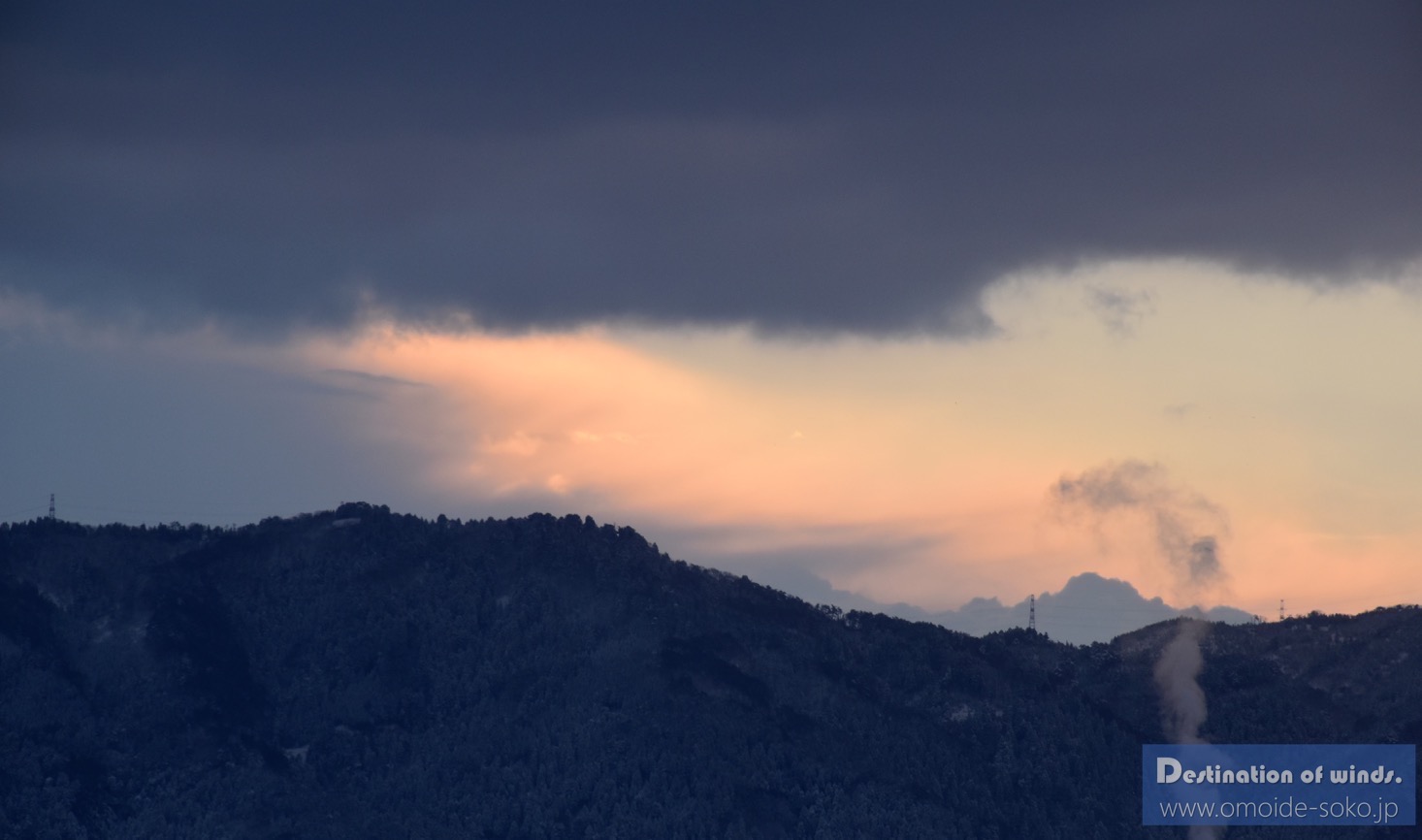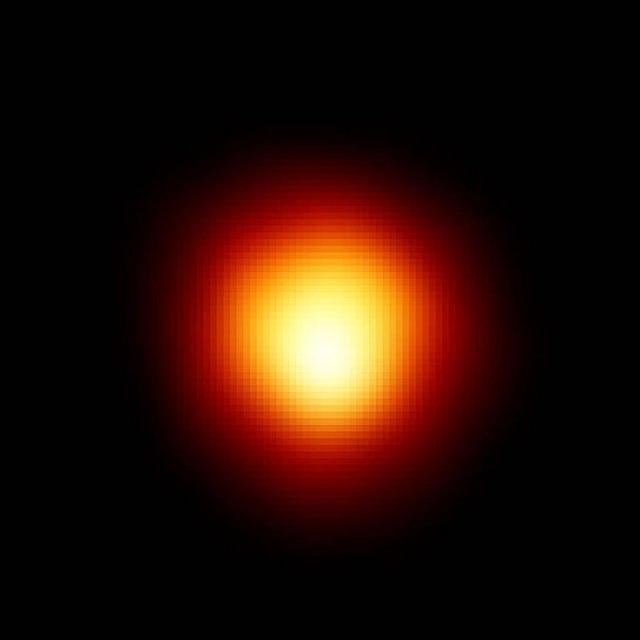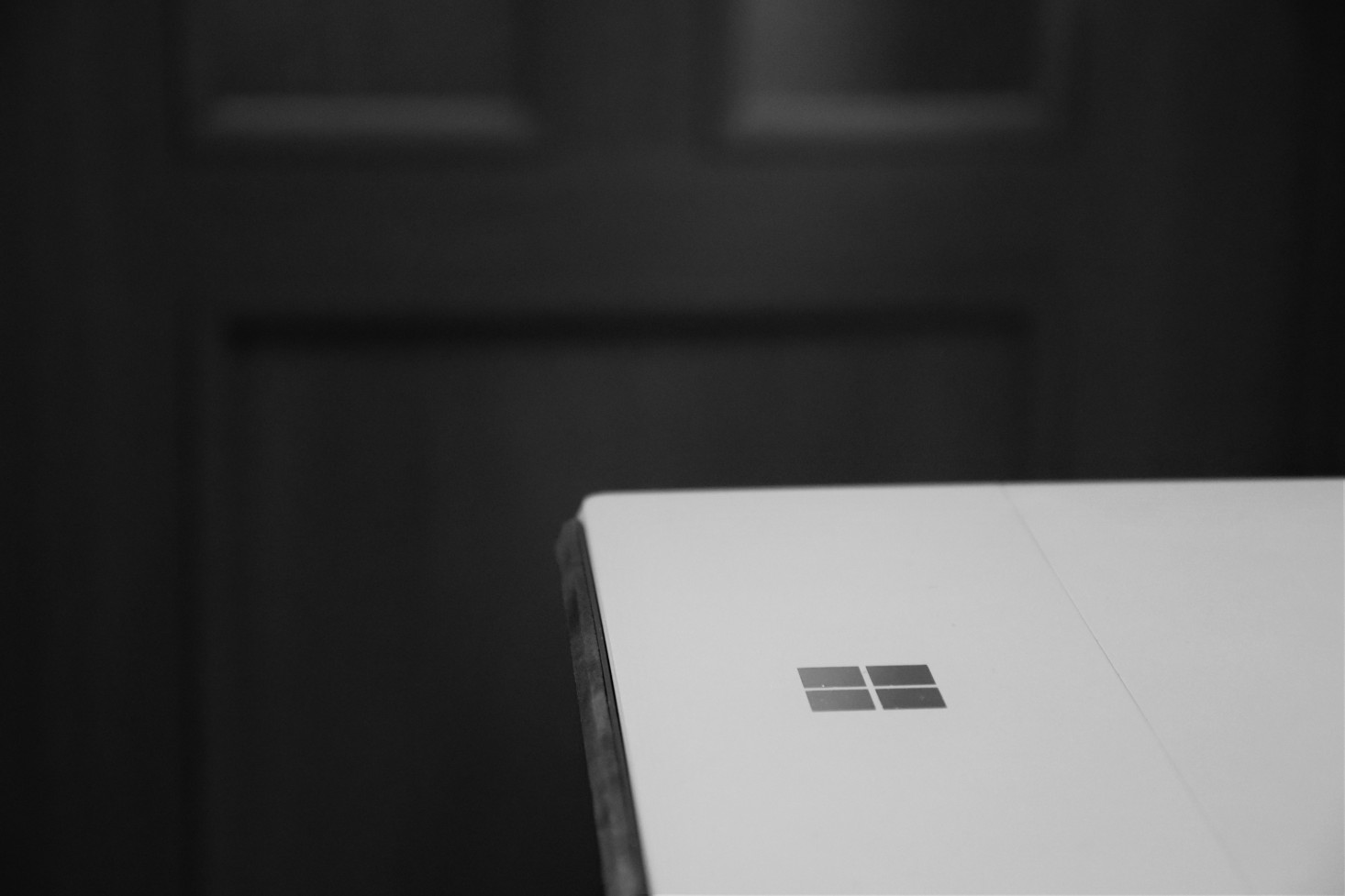こんにちは。ちゃぼP(@chabo0429)です。
私ちゃぼPは、すでに皆さんにもお伝えしている通り、MacBook 12インチ Retinaを愛用しています。
購入したのは昨年の暮れごろでしたが、購入直後からちゃぼP大興奮状態で(笑)いろいろとレビュー記事を書いてきました。
Surface3とMacBookとの比較記事
【レビュー】Surface3とMacBook 12inch Retina、どっちを選ぶ?
バッテリーの持ち時間を検証
MacBook 12インチのバッテリーの持続時間は、高負荷でもなんと5時間!
AnkerモバイルバッテリーでMacBookを充電
MacBook 12インチをモバイルバッテリーでゼロから充電した結果
MacBook 12インチを使いながら、モバイルバッテリーで充電した結果
そして、部長に乗せられて始めた連載はこちら
http://www.omoide-soko.jp/apps/wordpress/category/rensai/aibou
などなど。
いろいろな記事を出したくなるほどMacBookを気に入っているわけで、ブログ書きに必須なツールとして、当然毎日使っています。
そこで、今回は私が何故MacBookのしかも12inch Retinaを購入し、どんな感じで使っているのかをぜひ読者の皆さんに公開したいと思います。
私はなぜ一番ロースペックで割高な12inchを選んだのか。
ベーシックモデルでもApple Storeで購入すると15万円前後もするMacBook 12inch Retina。エントリー機と言われるMacBook Airよりも数万円レベルで高額です。Apple Storeでカスタマイズでもしようものなら、20万円オーバーコース。
いくら画面が美しいRetinaだとはいえ、この時代にノートパソコンの、しかもそれほどスペックの高くないマシンに15万円も出すのはさすがに抵抗があります。いや、正確には「ありました」(笑)。
今では購入したことに、全く微塵も後悔していませんが、15万円は正直、大金ですよね。
パソコン1台にそこまで大枚をはたく必要があるのかすごく悩みました。しかも私はこれまでWindowsをメインで使ってきたし、自宅にはCore i7のノートPCとSurface3があります。
実を言うと、やはりWindowsでないことが購入に於いて最大の障壁だったかもしれません。
一応技術者の端くれなので、コマンドを書いたり、操作したりということは慣れたOSの方が都合がいい。
じゃあなぜ買ったんだ(笑)
必要に迫られたわけじゃないんだろう??
最初のレビューの時にすごい興奮してiPhoneで写真を撮りまくって、ブログにアップしたのですが、その時にも触れましたが、このMacBookを購入する際に最大の動機となったのが「デザイン」でした。
というか、ほぼ「デザインのみ」で買ったといってもいいです。
スペックが必要、画面の大きさが必要なら、当然のことながらMacBook Proを選ぶでしょうし、コスパを求めるならMacBook Airを選んでいたでしょう。
でも先にも述べたとおり、私はそれほど必要に迫れていたわけじゃなかった。
Surface3を持っていたのだし。
実はMacBook 12inchはデジャブ
何年か前、正確にどれくらい前かは覚えていません。
映画か何か(たぶん洋画)で、すごいカッコいいノートパソコンを見ました。
薄型でキーボードは「シート」なんじゃないかってほど薄く、俳優がパタンと画面を閉じて颯爽と立ち去る。
そんな場面でした。
メーカーの名前も当然機種名も不明。ただただカッコいいノートパソコンの絵だけが脳裏に焼きつきました。
ネット検索でいろいろと考えられる文字を打ち込んで探してみたが、全くヒットするパソコンが出てこない。
途方に暮れてしまいましたが、どうしようもありません。
それっきりその経験は徐々に忘れていって、2015年。
Appleが新しく薄型新設計のMacBookを発売しました。

これを量販店の店頭で見た時は、もうそりゃー衝撃でした。
一気に眠っていた何年か前の記憶が蘇ってきました。
まさにあの時スクリーンの中で見たままのデザイン。しかも私の大好きなモバイルサイズ。
そうそう、私はこれまで購入したノートパソコンはほとんどB5サイズのものが多いんですね。
昔買ったレッツノートやVAIO SRやType-T、富士通のLOOX、HPのEliteBookなどなど。すべてB5サイズだ。例外はデルのInspiron8000。これはパフォーマンスを求めて買ったモンスターマシンだったがやっぱりすぐに手放した(笑)
私にはB5サイズ程度がちょうどいいようです。
そんなわけで、とにかく欲しくなったからMacBook 12inch Retinaを買いました。
これが本当の購入動機です。
で、MacBook、使ってみてどうだった?
スバリ、このMacBookの使い心地は「最高」です。
だいたいの場合において、デザインを優先されれば利便性を我慢しなくちゃいけないことはよくあります。
スリムでカッコイイ洋服を着たければ、深夜のカップラーメンは我慢しなければならないし、400馬力のスポーツカーに乗るには、荷物は最小限。燃費など二の次になってしまいます。
でもこのMacBookはこれだけ美しくカッコイイのに、使い心地も最高なのです。
では、具体的にどこがいいのかをお伝えしてみましょう。
薄くて美しくて打ちやすいキーボード

まずはこれ。人によってもっとキーストロークが必要な人もいると思うけれど、私にはベストなキーボード。キートップは大きく打ちやすいし、テーブルやデスクの上はもちろん、膝の上でのタイピングも余裕。
正直、これ以上のキーボードはなかなかないんじゃないかと思うってしまします。まあ、これは人それぞれだと思うので、購入を考えている人は必ず店頭で一度タイピングしてみてください。
心配していた拡張性はアダプタ持ってればどってことない

ご承知のように、MacBook 12inch RetinaにはUSB-Cコネクタが一つしかないです。普通のUSBもSDカードも、そのままでは何も繋げない。
でも私は外部ディスプレイなどを繋ぐことはしないし、USB機器を使うときはアダプターを使えばOK。心配するほど不便じゃなかった。
上の5ポートハブはこちらの記事でも紹介しております
【レビュー】MacBook12インチにSDカードを挿すならコレ一択!コンパクトなハブ紹介!
画面がクールビューティーで目に優しい

画面はRetinaディスプレイ。見た目が美しいのはひと目でわかりましたが、長時間使っていると、このディプレイの優秀さが理解できます。
とにかく目が疲れない。眼精疲労で頭痛になることが多かった私が、頭痛から解放されました。
電池が持つ
これは人によるかもしれません。私はあまり負荷のかかるような重たい作業を外で行わないので、電池はかなり持ちます。
普段使いで主に外でどんなアプリを使うかというと、Chromeでブログ書き、メール、FacebookメッセンジャーとLINE、それからNikon D5500を繋いで写真の取り込みと簡単な加工くらいです。
これくらいであれば、何も意識せずに4〜5時間は平気でしょう。
ただし、これが動画編集とかになるときっとかなり辛くなると思います。それに元々ハイパフォーマンスなCPUが載っているわけでもないので、時間もかかります。
そういったことを主な用途とする人は、逆に効率が悪く、ストレスもたまってしまうかも。
モバイルバッテリーがあれば電池の心配なし

モバイルバッテリーは主にスマートフォンを充電するためにみなさん持ち歩いている人が多いですが、このMacBook 12inchは、モバイルバッテリーで充電できるパソコンです。
私の持っているAnkerのモバイルバッテリーなら、確実に3時間程度は稼働時間を伸ばせるでしょう。
これがMacBook AirやProだと、USBの5V電圧に対応していないため、一般的なモバイルバッテリーでは充電できません。素直にHyper Juiceを検討するか、電源のある喫茶店を探すしかないです。
これからこのMacBookを充電するために、モバイルバッテリーを購入検討している人は、多少サイズは大きくても、10,000mAh以上の容量のもの、しかも2.4A出力に対応しているものとUSB-Cケーブルを選んでください。
【比較レビュー】Anker PowerCore+13400とPowerCore10400 どちらを持ち歩く?
MacBook 12インチをモバイルバッテリーでゼロから充電した結果
アクセサリーの数がものすごい
Apple製品の人気を証明しているのが、アクセサリー類の数です。
いろいろなサードパーティー製の周辺機器、カバーや保護フィルム、ケースなどのアクセサリーが販売されています。
街の量販店だけでなく、Amazonなどのネット店舗にも溢れるほど種類が豊富に存在します。
MacBookをはじめ、Apple製品は総じてデザインがアルミ削り出しのシンプルさを感じされるため、アクセサリー類も合わせやすいです。例えば天板におしゃれな保護シールを貼ったり、スリーブケースを揃えて個性を出してみるのも楽しいです。
私が普段使っている物はコレ
Inateck
売り上げランキング: 27,852
トラックパッドは神

これは本当にWindowsから来た私には衝撃でした。
とにかくこんなにナチュラルなトラックパッドがあったのかというくらいの追従性の良さです。
Windowsではどんな時でもマウスは必須でした。本体にも小さなトラックパッドは付いていますが、それも長時間作業には向きません。目的の場所とは別のところをクリックする、スクロールは行き過ぎる、ジェスチャーはほとんどナシ。そしてポインタを定めるのがかなりの気を使うので、疲れます。
それらが一気に解放された気分です。
モバイルルータが一つあると行動範囲が広がる

モバイルルータを一つ持っているだけで、確実に外出先での心配事が一つ減ります。
スマホでテザリングでもいいですが、スマホの電池の減りが本当に早いので、それはそれで弊害です。
今はMVNOのSIMも使えるSIMフリーのモバイルルータも出ているので、一つ持っておくと気持ちがラクになれます。
MVNOなら、月1,000円ほどで3GB程度まで高速通信可能です。使い切れなかったパケット分は、翌月に繰り越せるキャリアも多いです。
私の使っているモバイルルータ
【レビュー】NETGEAR AirCard AC785モバイルルータは設定簡単!
SIMはBIC SIMを使ってます
【レビュー】BIC SIMを契約すると無料で公衆無線LANに接続できるぞ!
iPhoneとの連携が信じられない
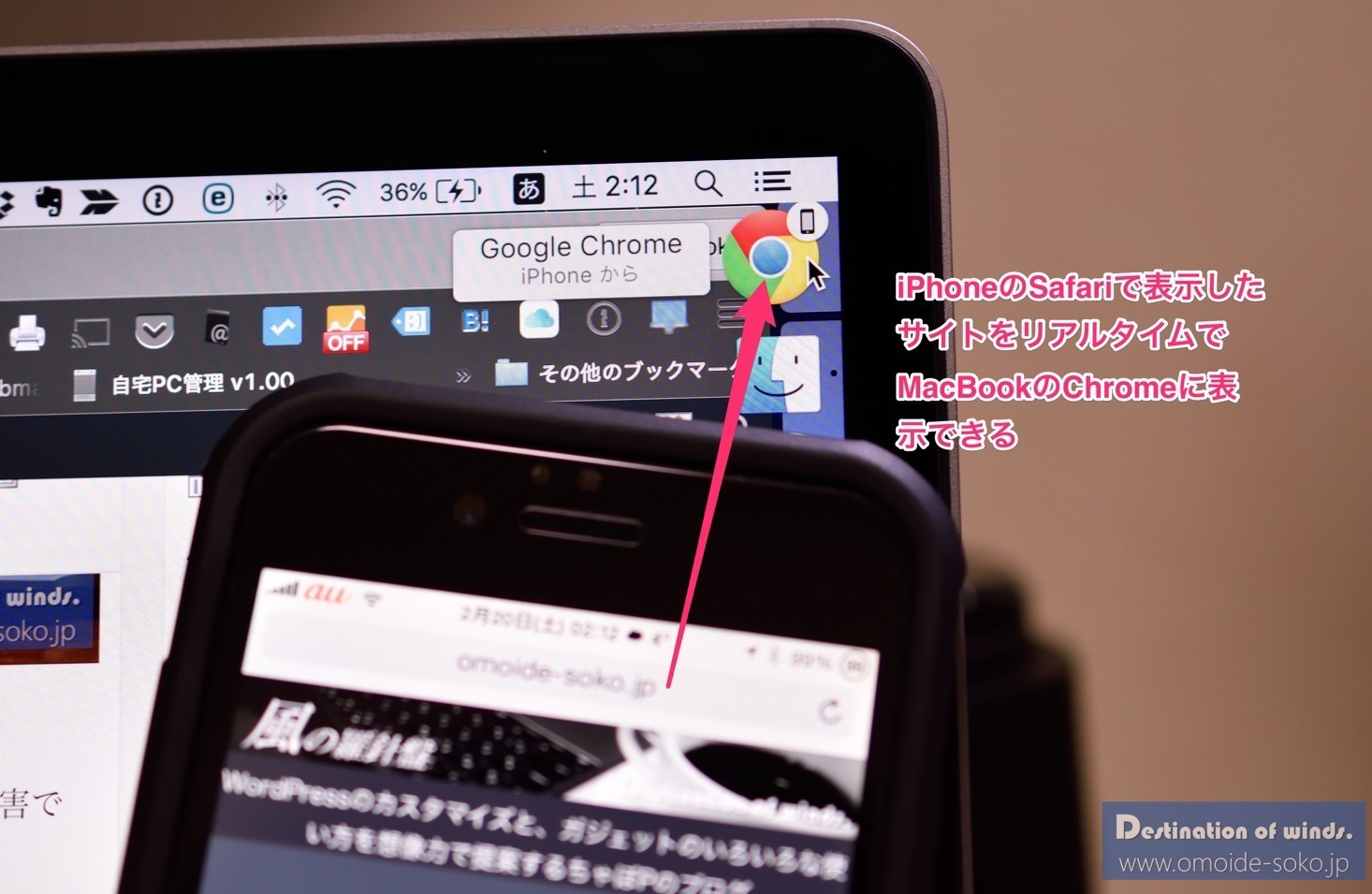
iPhoneを所有している人は、最大限にMacBookとの連携の素晴らしさを体感できます。
iPhoneで見ていたサイトをもっと大画面で見たいと思うことはよくあること。例えばショッピングのサイトをiPhoneで見ていて、もっと商品の詳細を確認したい時は、パソコンの画面でちゃんと見たいですよね。
そんな時は、何もせずにMacBookの画面のDockの端を見てみてください。
きっとそのサイトを開くためのショートカットが出ているはずです。
あとはそれをクリックするだけ。いちいちURLを打ち込んだり、ショッピングサイトのトップページを開いて検索することも必要ないのです。
とにかくデザイン最高

やっぱり最後はこれです。
持っているだけで所有欲を満たせます(笑)
性能が良い、デザインカッコイイ、軽くて利便性高い、という製品はたくさんありますが、所有欲を満たしてくれるかは別の要素です。
これだけで、パソコンを使って作業をするのが楽しくなります。
ブログを書き続けるためにも、大切なモチベーションの源です。
逆に不満は?
これがいいところ!というものばかりあげてしまいましたが、どんなものでも、表と裏があるように、このMacBookにも欠点はあるはずです。
それを書かないと、これから購入しようとしている人の役に立たないかな、と思ったのですが・・・
約2ヶ月ほどMacBook 12inch Retinaを使った結果、正直なところ欠点と感じることは今の所ないです。
購入前に心配していた、LTEが内蔵していないことも、拡張端子がないことも、モバイルルータやアダプタを使うことで気にならなくなってしまいました。
強いて挙げれば、アプリがWindowsに比べて有料でしかも結構なお値段ということでしょうか。
Apple製品との親和性の高いクラウドサービスは無料でも使えますが、容量が少なく、例えばEvernoteは有償でアップグレードしました。
EvernoteにはSkitchというブロガーの皆さんご用達のレタッチアプリがあるのですが、このクラウド同期データ通信量の無料分は月60MB。何枚かレタッチしたら、画像としてパソコンのローカルに保存ができないので、Evernoteに上げるのですが、何枚かそれをやればすぐに上限に達します。
これが、WindowsではSkitchからローカルに保存出来てしまうので、基本無料で使えます。
だから、コストを考えるのであれば、Windowsにはやはり勝てないでしょう。Windowsには優れたフリーソフトがたくさんありますから。
ただ、App Storeにあるどのアプリもデキは素晴らしく、安定して動いてくれます。
一度パソコンを購入したら、普通は数年使うものだと思いますし、現実的なことですから、ここはよく考えて決めることをお勧めします。
まとめ
私はこの記事を喫茶店で書き、写真を撮影したのですが、いかがでしたでしょうか。
少しはこれから買う人のために参考になったであればいいのですが。
多少高くても、愛着の持てるパソコンを長く使うか、あくまでパソコンは道具と割り切り、タスクをこなすために持ち歩くか。
買ってから後悔しないために、是非よーく検討してみてくださいね!それでは!




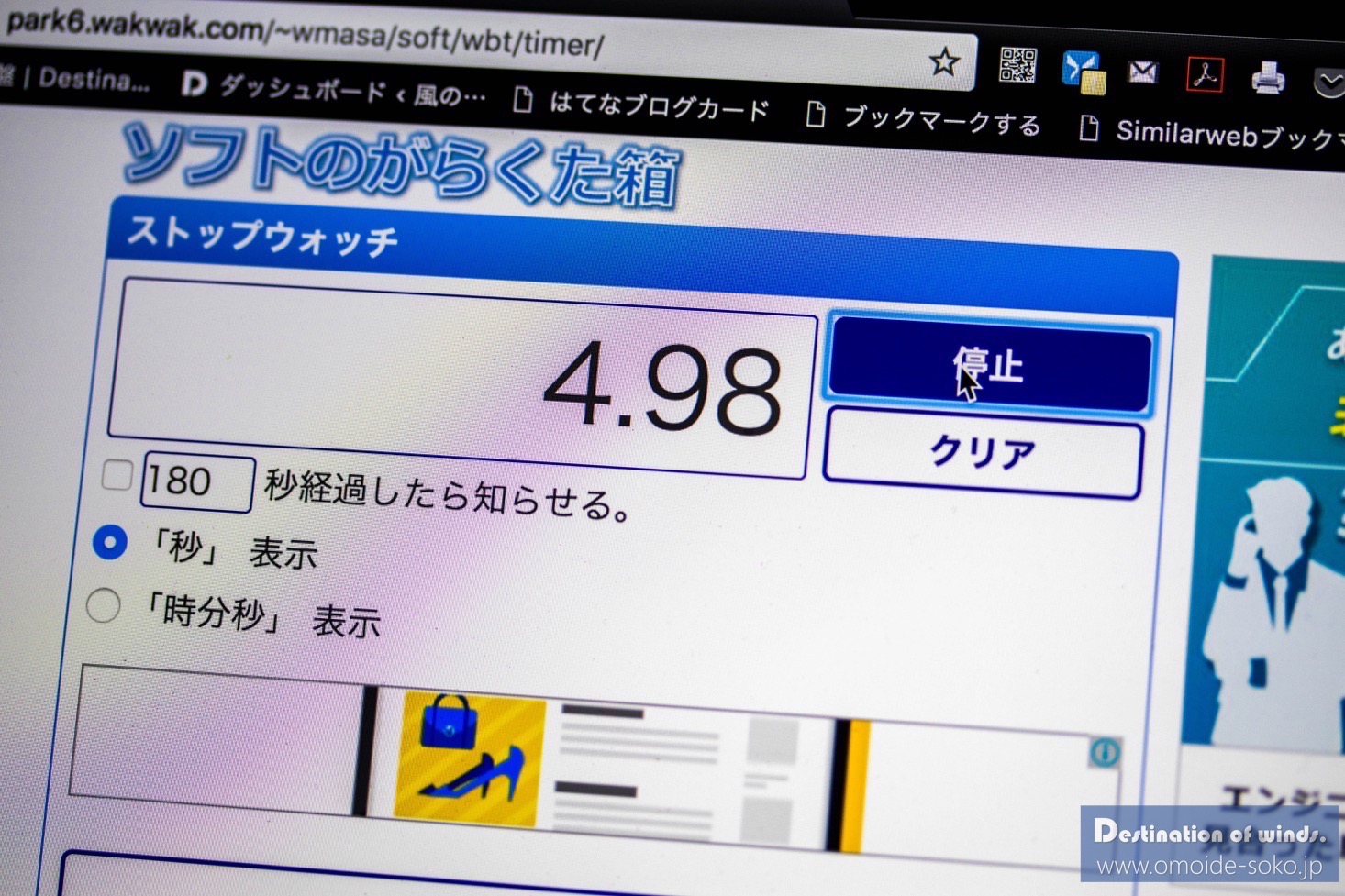

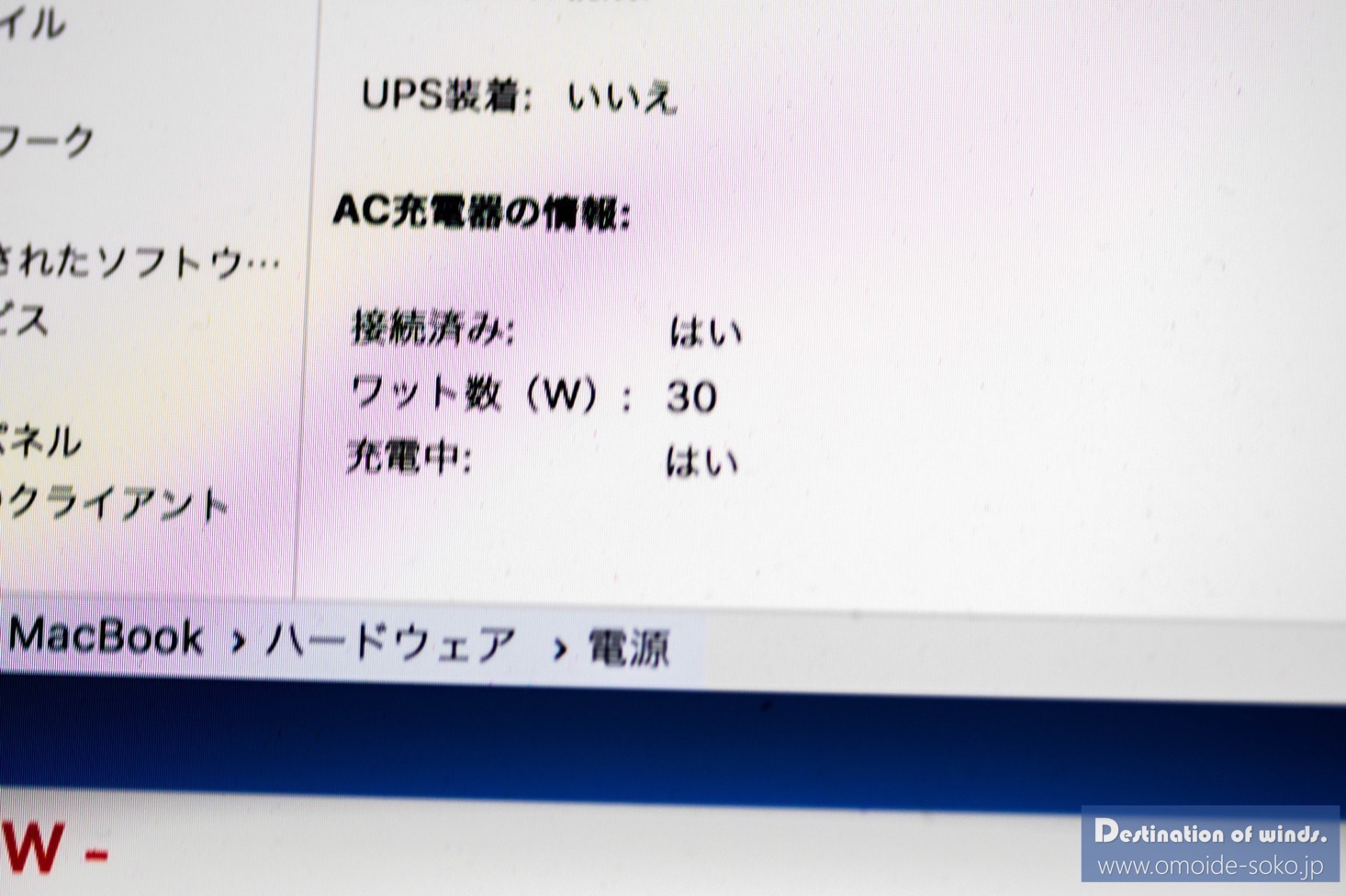
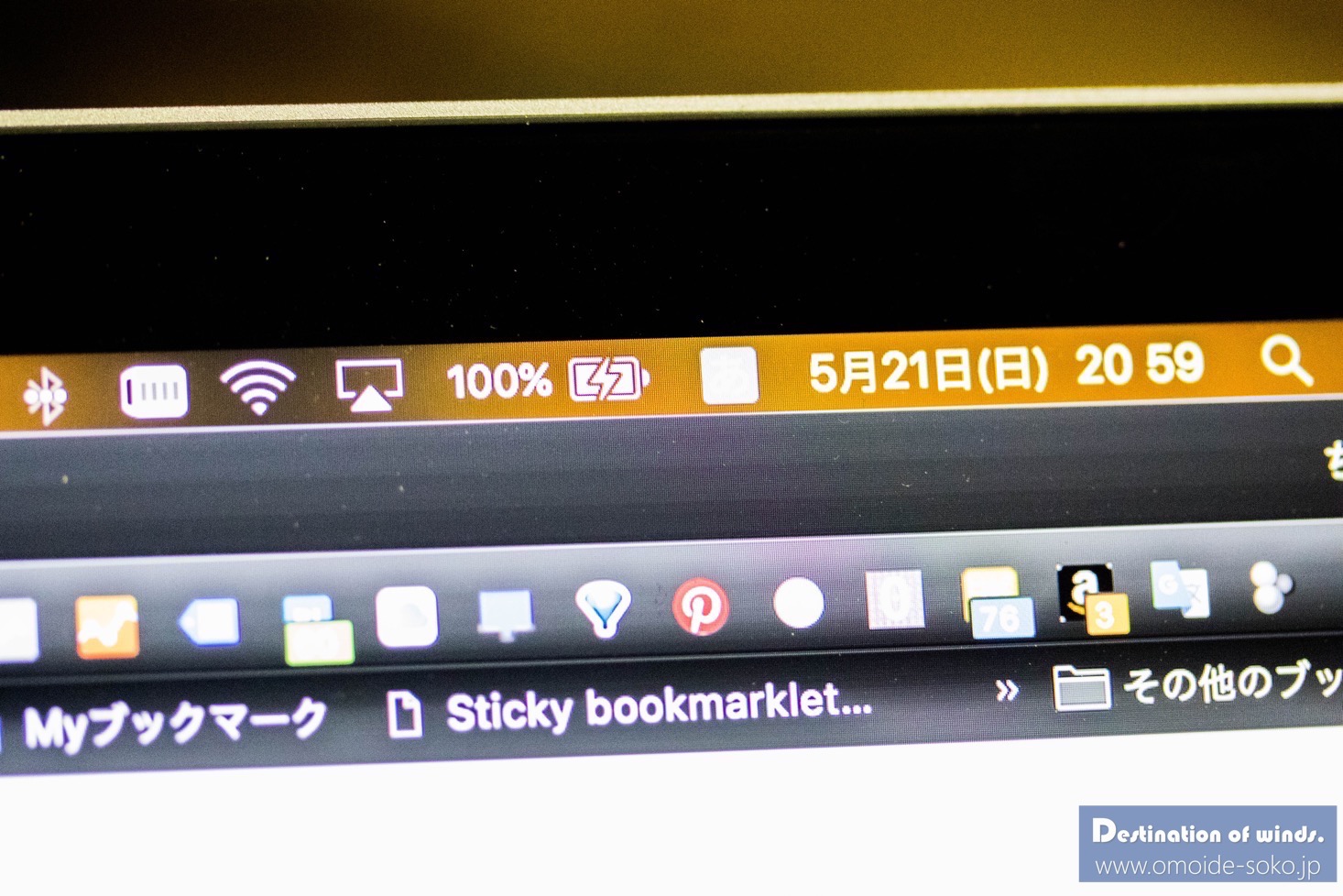
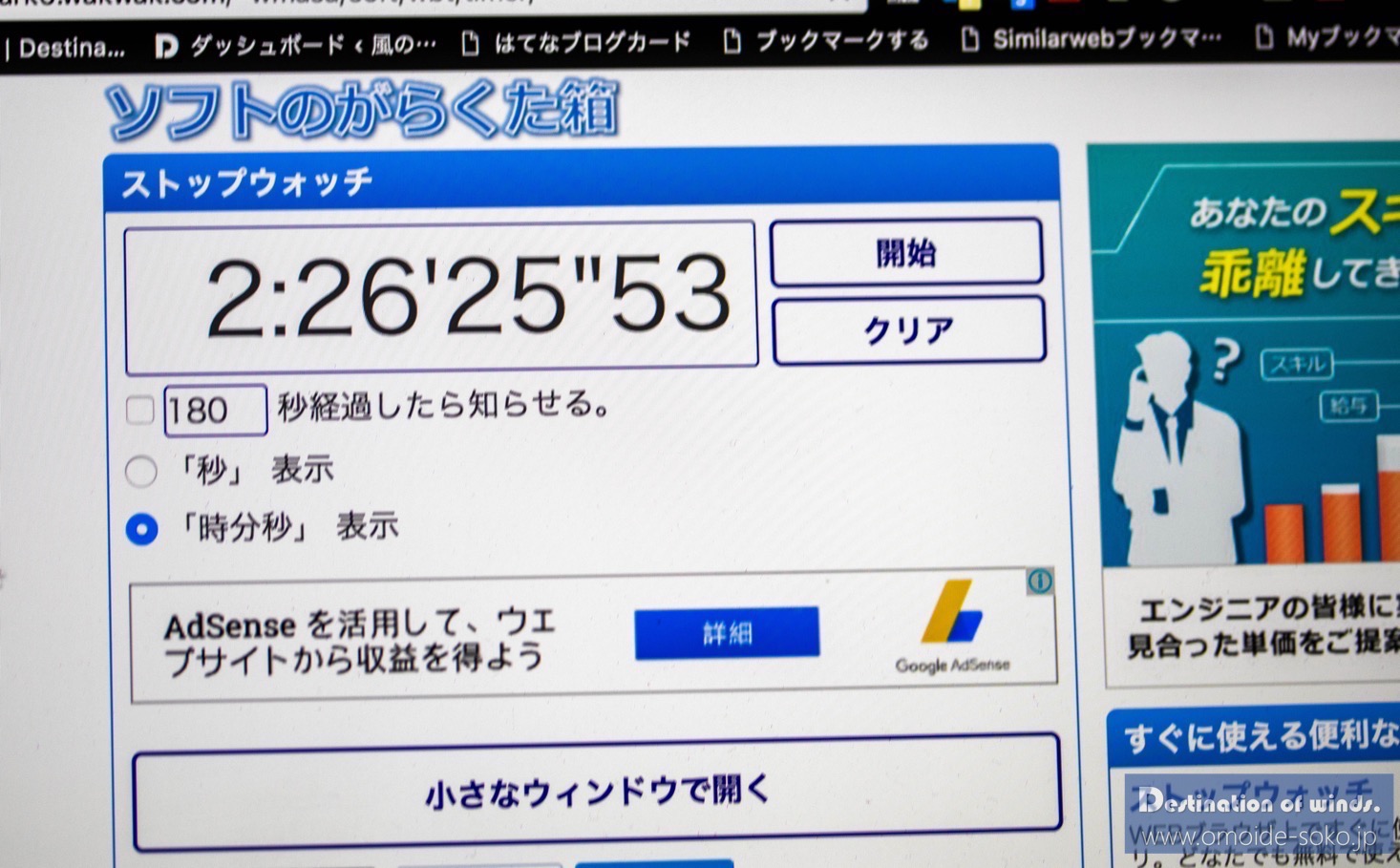

















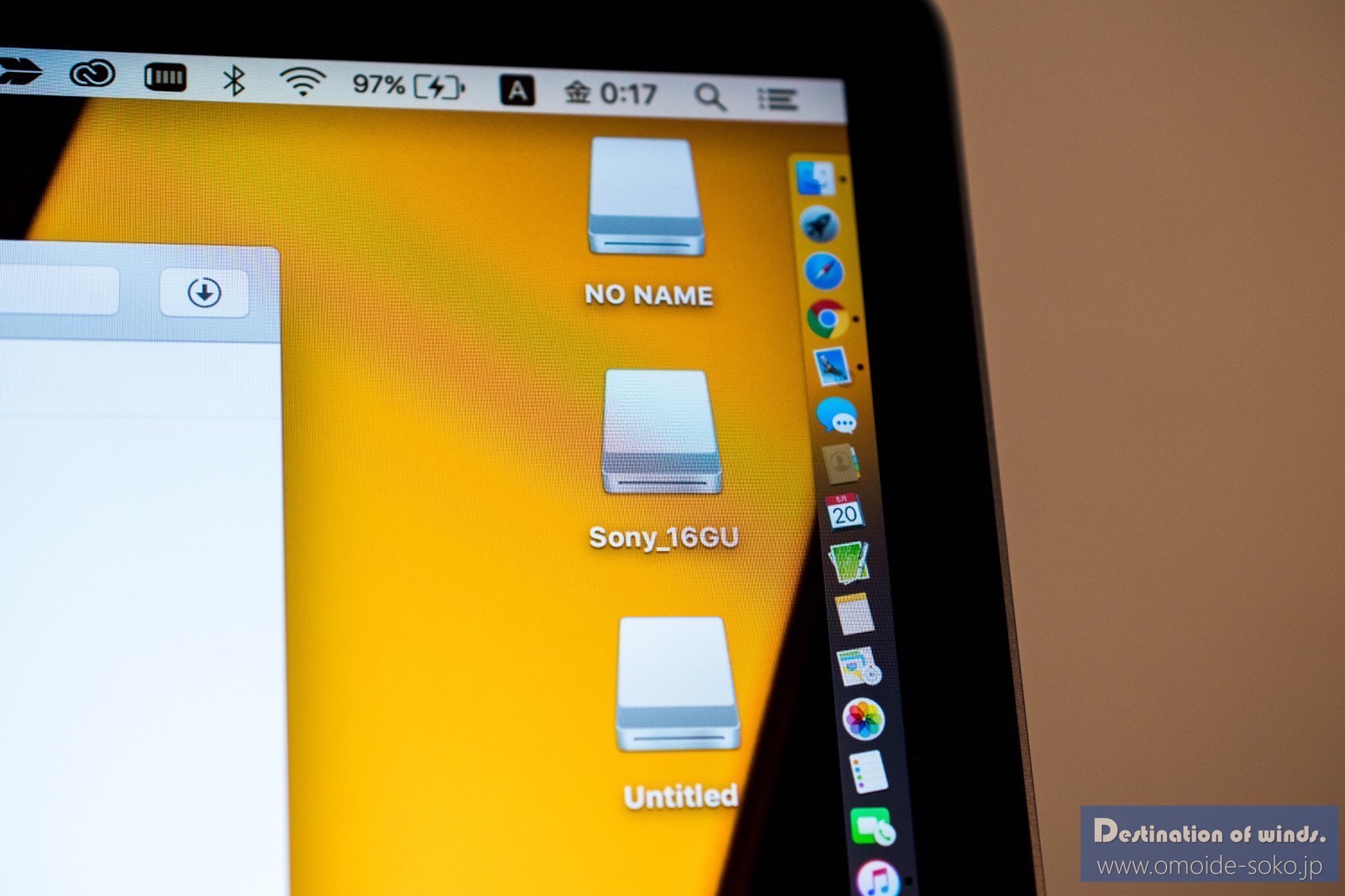

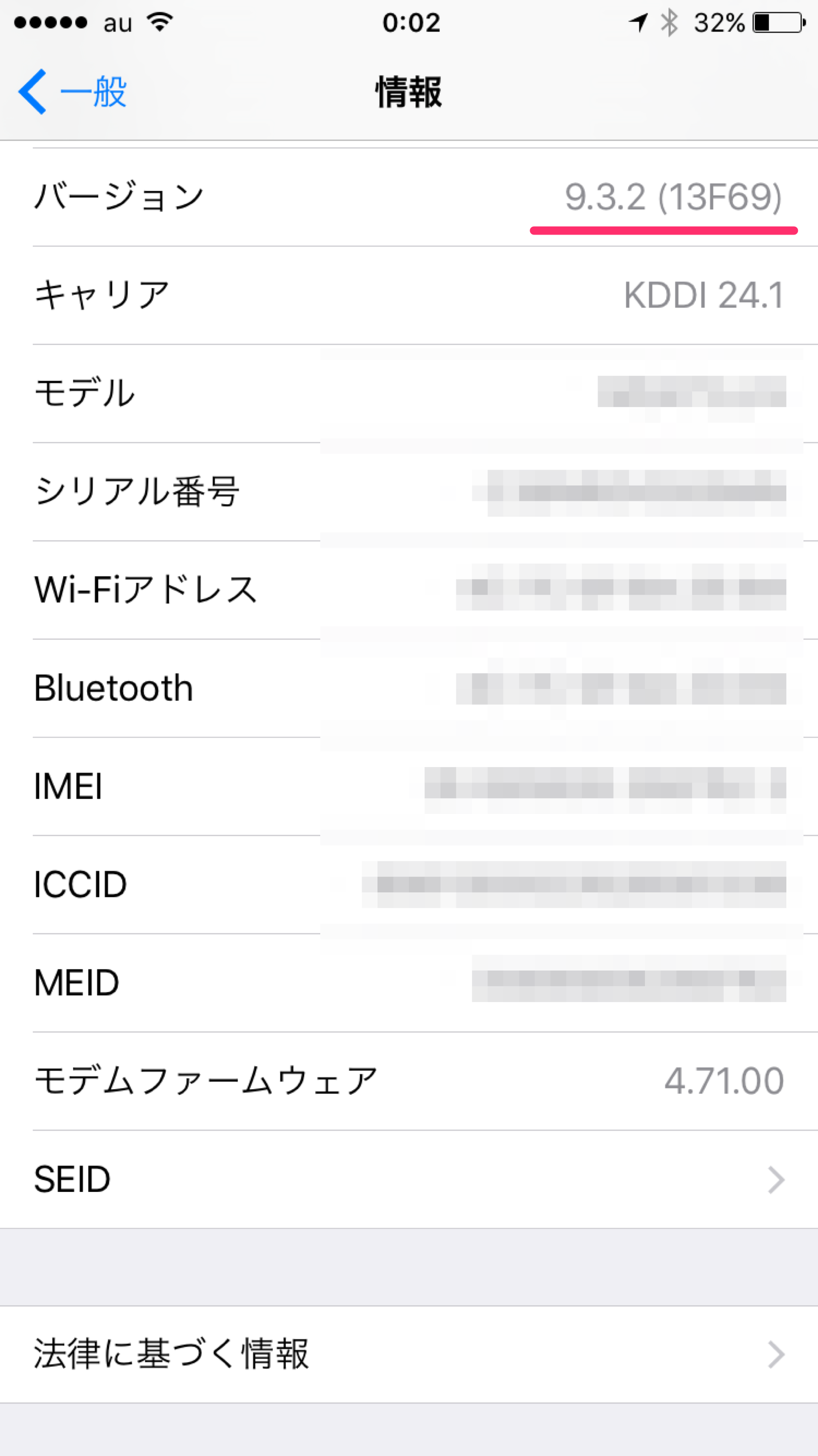






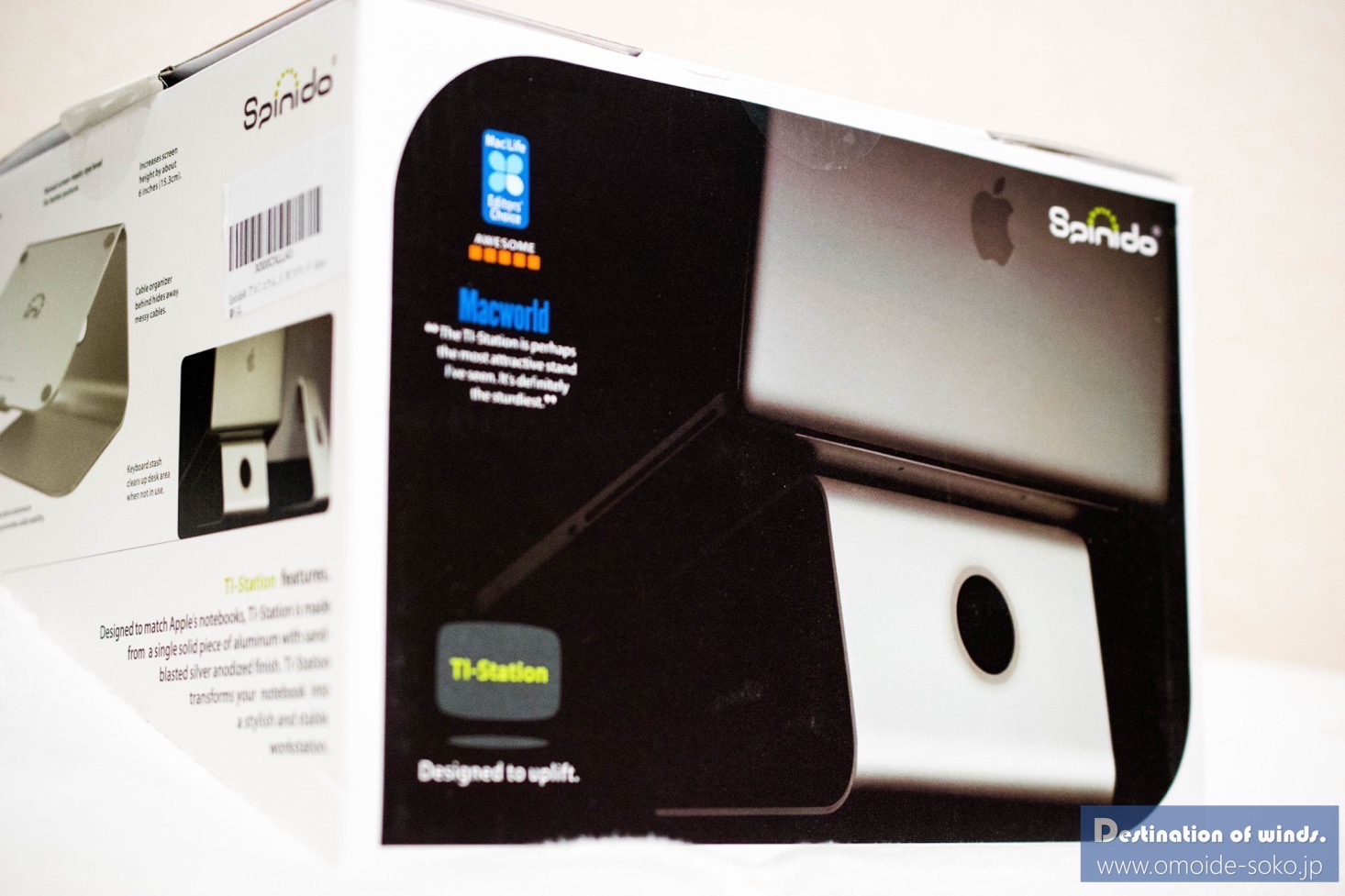
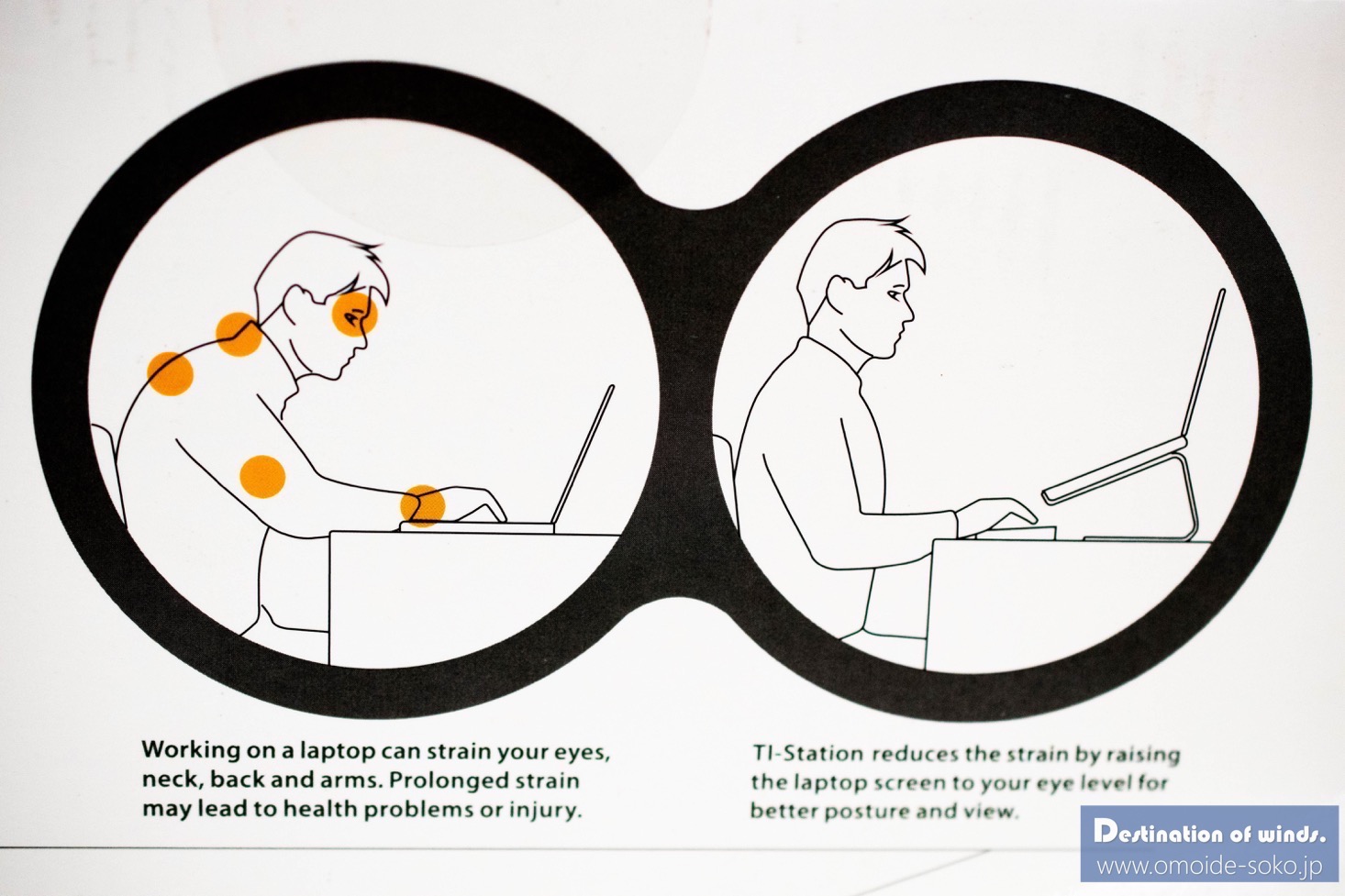










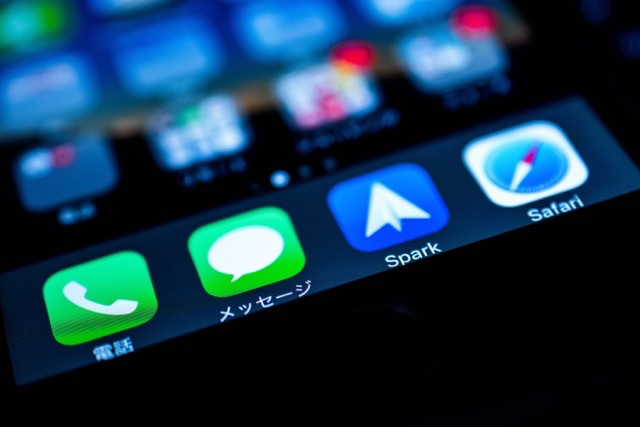

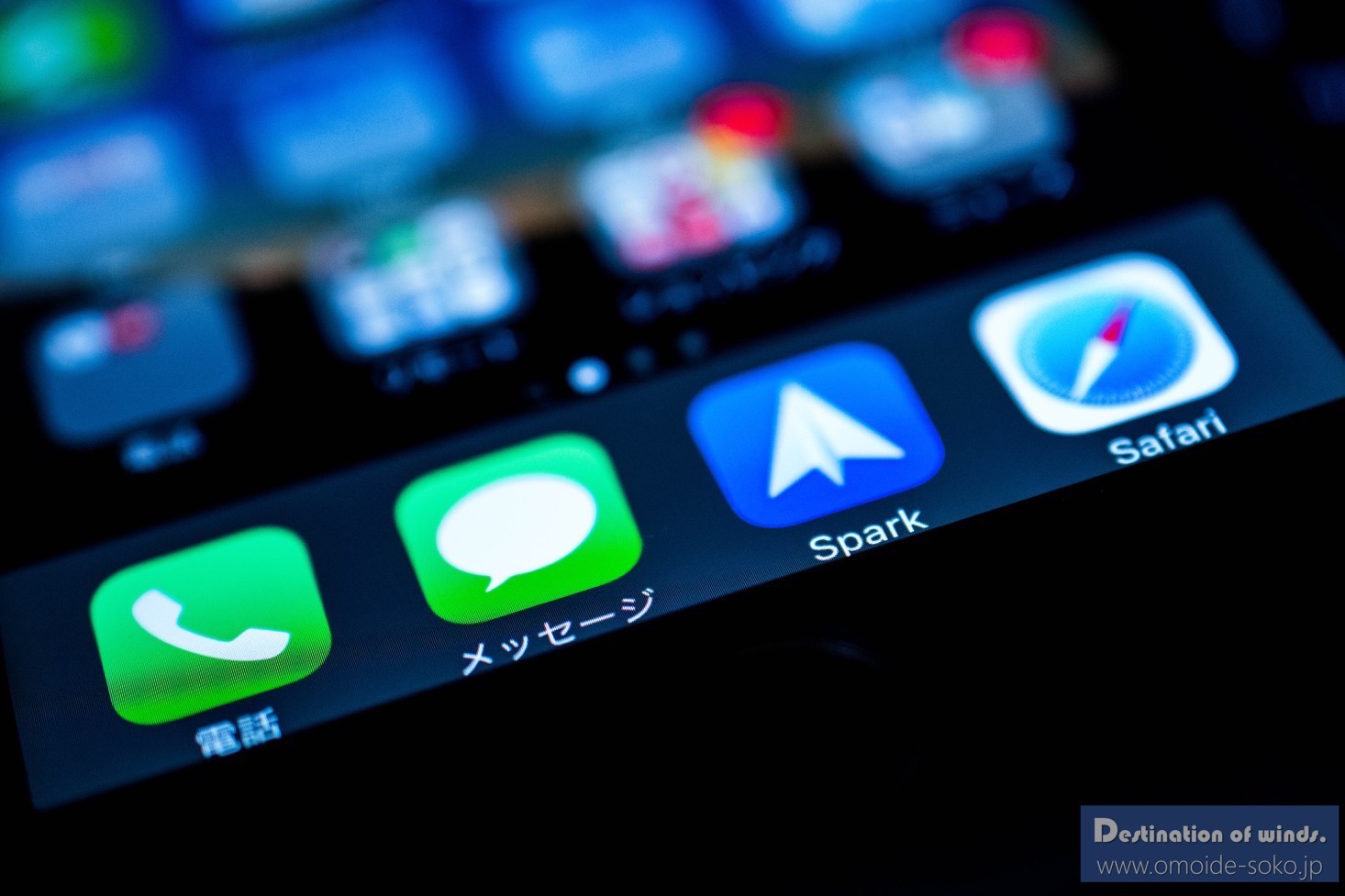




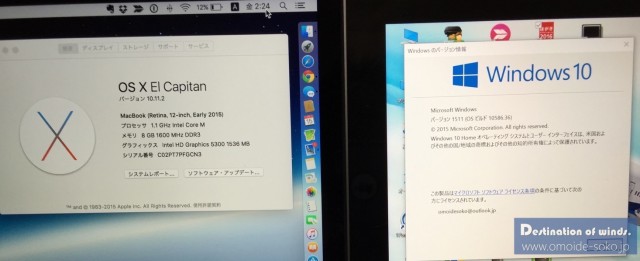
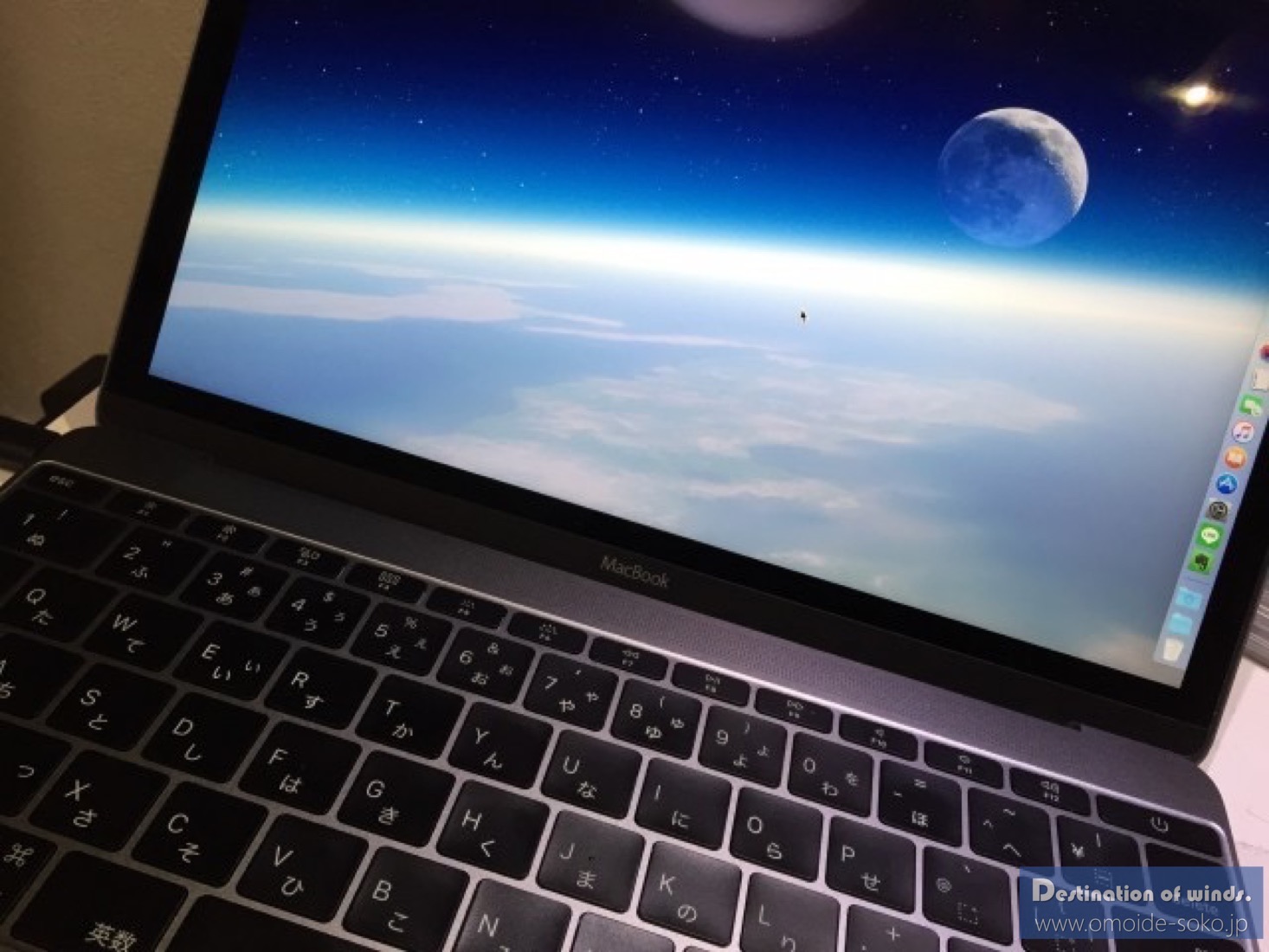



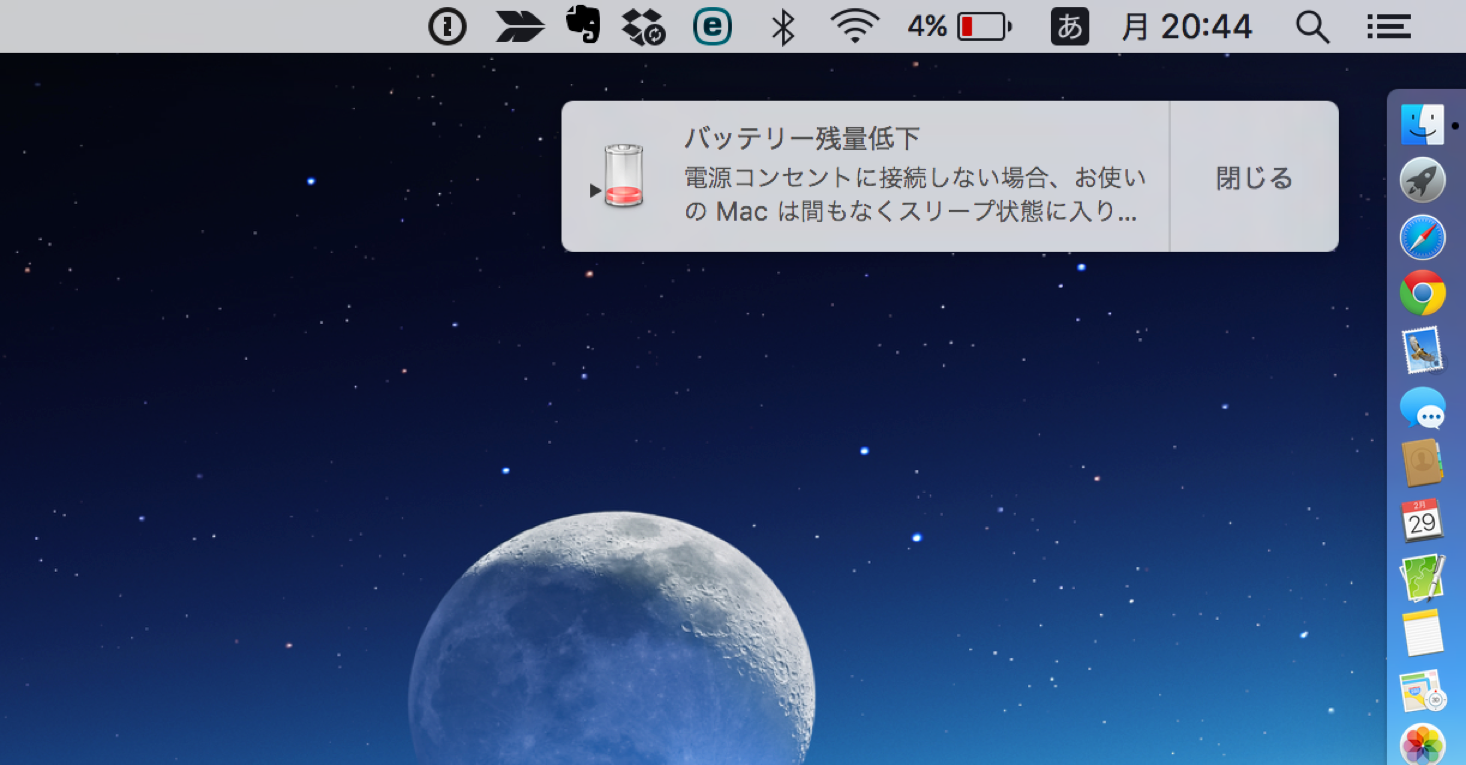


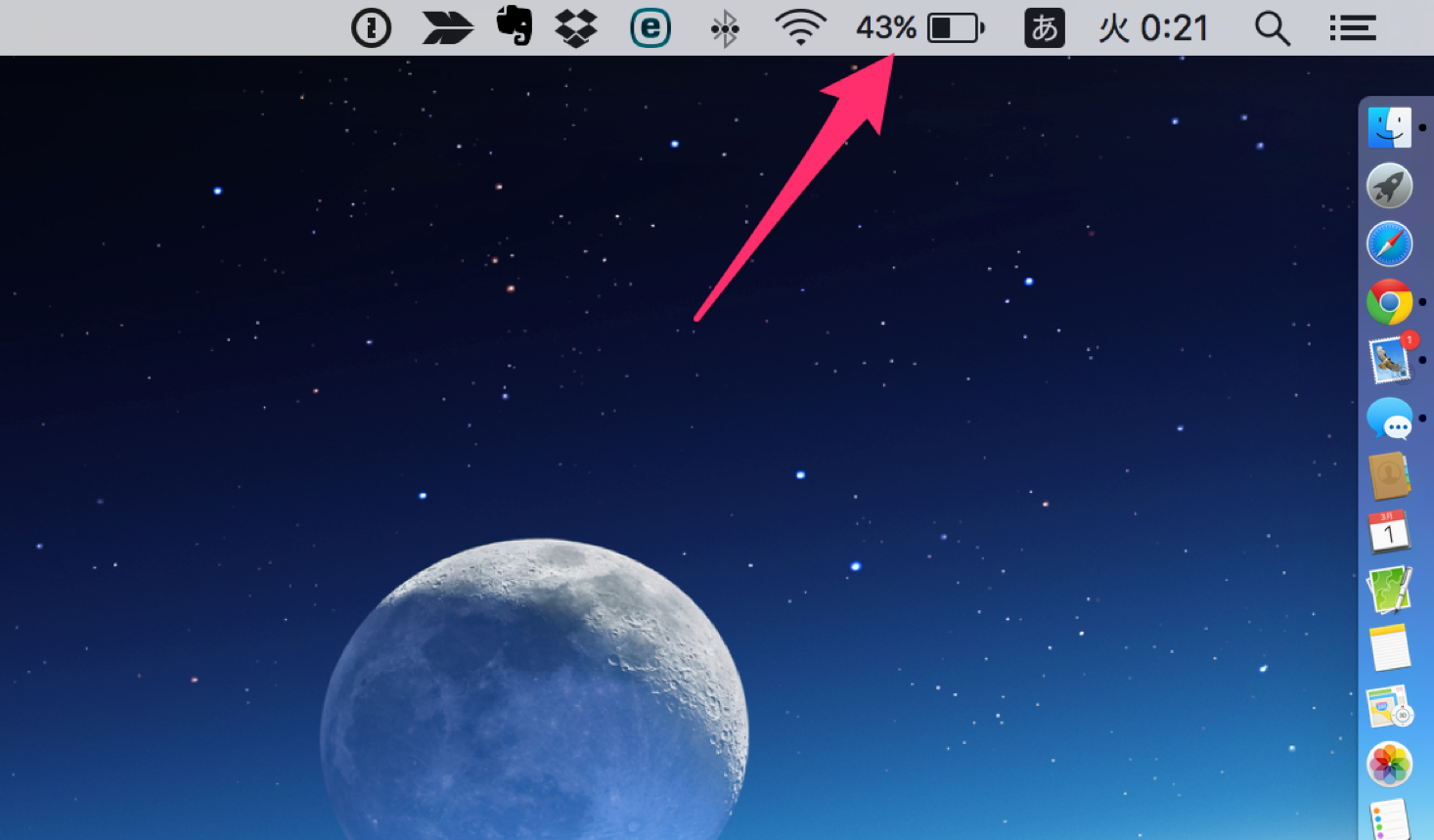








![Inateck The New Macbook 12インチスリーブケース 12インチウルトラブック/ネットブック用 プロテクターケース [カラー: ダークグレー]](http://ecx.images-amazon.com/images/I/51CVYkpfTpL._SL160_.jpg)